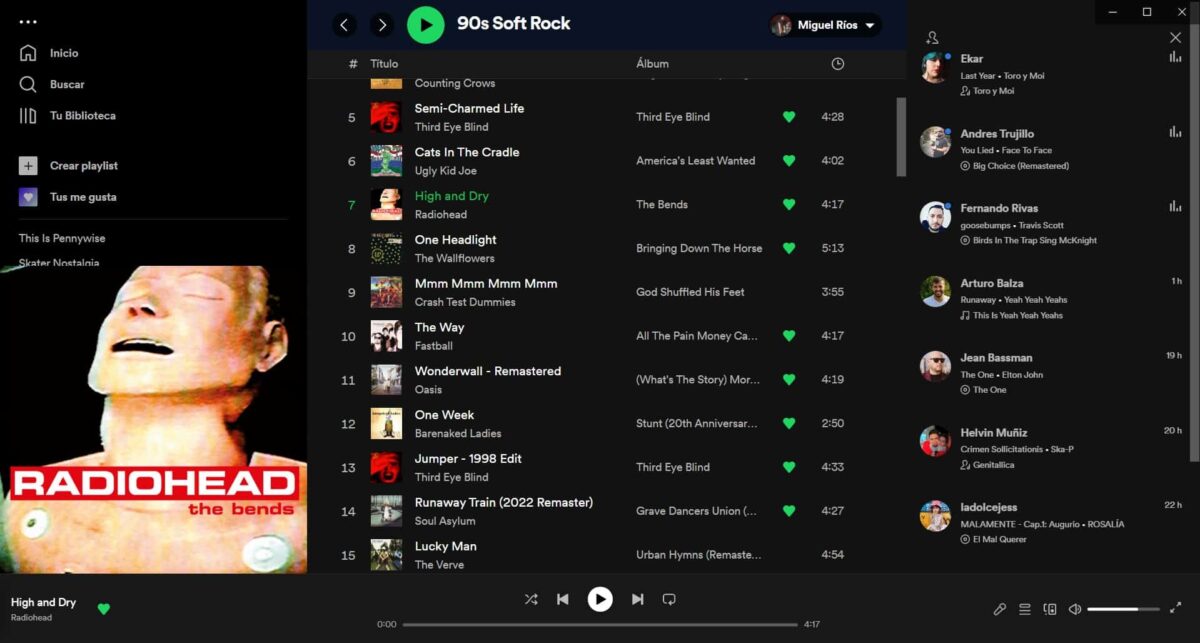Učiť sa zmeniť jazyk spotify na vašom počítači alebo mobilnom zariadení rýchlo a jednoducho. Tento krok za krokom vám ukáže, čo musíte urobiť, aby ste dosiahli cieľ, mali iný jazyk ako ten, ktorý je automaticky nakonfigurovaný vo vašom systéme.
Aplikácie sa pri svojej inštalácii pravidelne spoliehajú na jazyk operačného systému, kde definovaním regionálnych nastavení automaticky zisťuje, čo to bude. V súčasnosti veľa používatelia získavajú zariadenia v iných zemepisných šírkach, kde mnohokrát prichádza iná konfigurácia ako preddefinovaná a teda iný jazyk.
Ak máte záujem vedieť, ako zmeniť jazyk Spotify, nasledujúcich pár riadkov bude pre vás veľmi užitočných. Majte na pamäti, že atento proces je reverzibilný, takže sa môžete kedykoľvek vrátiť k pôvodnej konfigurácii.
Krok za krokom zmeniť jazyk Spotify na vašom počítači
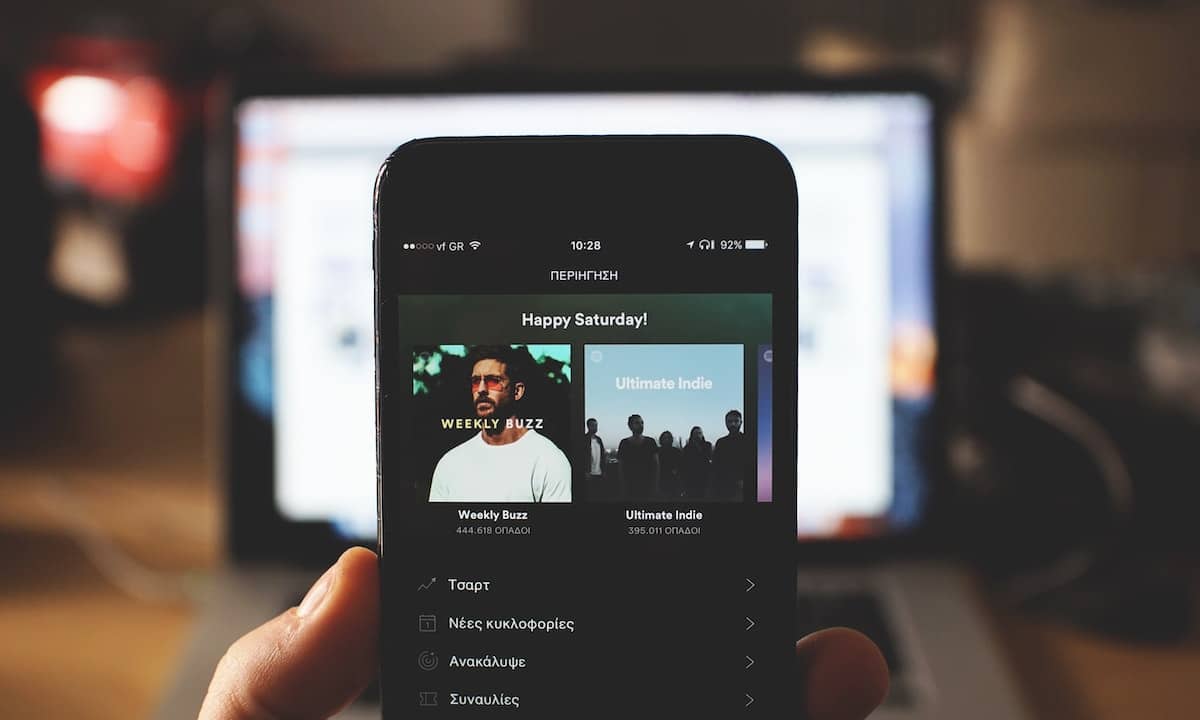
Než začnete, je dôležité, aby ste to vedeli pre váš počítač existujú dve verzie, počítačový, ktorý si môžete nainštalovať a má väčšiu rozmanitosť možností, ako aj ten, ktorý beží vo webovom prehliadači a nevyžaduje inštaláciu. Nebojte sa, ukážem vám oba prípady, takže si platformu Spotify môžete nakonfigurovať podľa seba.
Ako zmeniť jazyk vo webovej verzii
Táto verzia, napriek tomu, že má veľké množstvo funkcií, je oveľa jednoduchšia ako ostatné. V podstate, aby sa zmenil jazyk sú 4 kroky:
- Zadajte webovú stránku Spotify a prihláste sa pomocou svojich prihlasovacích údajov. V prípade, že je váš účet prepojený s nejakou inou platformou, môžete to urobiť bez akýchkoľvek problémov.
- Keď vstúpite a uvidíte všetky hudobné možnosti a zoznamy, mali by ste v pravom hornom rohu vyhľadať profilový obrázok a svoje používateľské meno. Tam musíte kliknúť na zobrazenie kontextového menu.
- V zobrazených nových možnostiach musíte kliknúť na „preferencie“, predposledná z možností.
- Jedinou dostupnou funkciou v rámci preferencií je zmena jazyka, pričom máte k dispozícii veľké množstvo možností, stačí si vybrať tú, ktorú chcete.
Keď si vyberiete jazyk, ktorý vás zaujíma, nemusíte potvrdzovať žiadnym tlačidlom, jednoducho počkajte niekoľko sekúnd, kým sa zmeny prejavia, zvyčajne je to okamžité. Ak na druhej strane nie ste spokojní s jazykom, pred opustením ponuky môžete vykonať novú zmenu alebo dokonca použiť tú, ktorá bola pôvodne.
Ako zmeniť jazyk vo verzii pre počítač
Verzia pre stolné počítače má väčšiu všestrannosť vo svojich možnostiach, ako aj možnosť počúvať hudbu bez pripojenia na internet, čo je veľmi zaujímavé v prípade, že nemáte prístup na internet. V tejto časti vám ukážem, aké kroky je potrebné vykonať pri zmene jazyka. Majte na pamäti, že ak nemáte počítačovú verziu, môžete si ho stiahnuť priamo zo stránky Spotify alebo z virtuálneho obchodu Microsoft, je to zadarmo.
- Zadajte počítačovú aplikáciu. V prípade, že ste ho nikdy nepoužili, musíte sa prihlásiť pomocou svojich prihlasovacích údajov, či už z iných platforiem, alebo pomocou tých, ktoré ste zaregistrovali na Spotify.
- Keď získate prístup, nájdete rozhranie veľmi podobné webovej verzii, ktorú sme videli predtým, kde musíme prejsť na náš profilový obrázok a meno, ktoré sa nachádza v hornej časti obrazovky.
- Po kliknutí sa zobrazí rozbaľovacia ponuka, v našom záujme možnosť „preferencie“, kde stlačíme.
- Tu nájdete veľké množstvo možností, na rozdiel od webovej verzie sa však zameriavame na prvú, “Jazyk“. Ak chcete vykonať zmenu, jednoducho kliknite na ponuku, kde je aktuálny jazyk, čím sa zobrazí séria nových možností.
- Po kliknutí na nový jazyk sa automaticky zmení, môže to trvať niekoľko sekúnd alebo môže byť potrebné reštartovať aplikáciu.
Rovnako ako vo webovej verzii nepotrebujete potvrdzovacie tlačidlá, stačí vykonať zmenu. Ak chceš naopak, môžete postup zopakovať vybrať si inú.
Krok za krokom zmeňte jazyk Spotify na svojom mobile

Ak máte radi svoju hudbu všade so sebou určite neustále používate mobilnú verziu Spotify. Zmena jazyka v rámci aplikácie je veľmi jednoduchá, tu vám podrobne poviem kroky, ktoré musíte vykonať, aby ste dosiahli zmenu jazyka.
Metodológia na zmenu jazyka Spotify v systéme Android bude závisieť od verzie vášho operačného systému. Ak je rovnaká alebo vyššia ako verzia 13, musíte urobiť toto:
- Zadajte aplikáciu ako zvyčajne. Ak ho nemáte nainštalovaný, musíte si ho stiahnuť z oficiálneho obchodu vášho mobilného operačného systému a prihlásiť sa.
- Keď sa dostanete do aplikácie, v pravej hornej oblasti uvidíte malé ozubené koliesko, toto je konfiguračná ponuka. Kliknite tam.
- Keď ste vo vnútri, musíte hľadať sekciu jazykov, kde si musíte vybrať, ktorý z nich preferujete.
Rovnako ako v predchádzajúcich metódach môžete zmenu bezpečne vrátiť vykonaním tohto postupu a výberom iného jazyka.
Na druhej strane, ak vy Android mobil má verziu operačného systému menšiu ako 12, nebudete môcť zmeniť výlučne jazyk aplikácie. To znamená, že aby sa to zmenilo, je potrebné upraviť všeobecnú konfiguráciu mobilu, a preto budú mať všetky aplikácie a ponuky na vašom zariadení jazyk, ktorý si vyberiete.
Pred verziou 12 aplikácie Spotify, automaticky rozpozná jazyk počítača a nedá sa konfigurovať samostatne, čo by nemal byť problém, keďže sa spolieha na predvolené nastavenia systému.

Ako vidíte, proces pre zmena jazyka Spotify je veľmi jednoduchá, nevyžaduje zložité procesy, takže by ste mali byť pripravení to urobiť sami za pár okamihov. Vychutnajte si hudbu a nezabudnite používať svoj mobil zodpovedne, keď cestujete v aute. Čítame sa inokedy.